戴尔台式电脑用U盘重装系统设置U盘启动的两种方法
发布时间:2018-08-22 14:56:06 浏览数: 小编:jiwei
U盘装系统的方法越来越受到大家的认可,我们知道用U盘重装系统有个很重要的步骤就是设置U盘启动。设置U盘启动普遍有两种做法,一是通过启动热键、二是通过bios设置。有戴尔台式电脑用户想用U盘来重装系统,但是该用户不知道要怎么设置U盘启动,接下来小编就为大家带来戴尔台式电脑用U盘重装系统设置U盘启动的两种方法。
不仅如此教程最后小编还为大家编写了设置U盘启动后安装win10系统的具体方法,有需要的朋友可以参考哦。
相关阅读:
不重装系统将DELL戴尔电脑恢复到出厂状态教程
预装win8.1戴尔重装win7教程|dell自带win8.1怎么改win7
2018新买戴尔笔记本怎么将win10家庭版改win10专业版
一、所需工具:
1、戴尔dell台式电脑
2、U盘启动盘:怎么制作纯净无插件的U盘启动工具
3、系统下载:深度技术纯净版ghost win10 64位下载
二、通过启动热键:
1、插入U盘启动盘,重启戴尔台式电脑;



3、如果没有USB选项,选择Setup进入BIOS,或者重启按F2进入BIOS;
4、切换到Boot,选择Secure Boot Control回车,改成Disabled,USB Boot Support设置成Enabled,Boot Mode改成Legacy;

扩展教程:如何安装系统
1、进入U盘安装页面,选择【02】项回车运行PE系统。

2、系统自动弹出一键装机,如果没有,请点击方框中的【最快装机】,保持默认设置,选择U盘中的win10.gho文件,点击安装位置(建议C盘),确定。

3、在这个界面执行win10系统的解压操作。
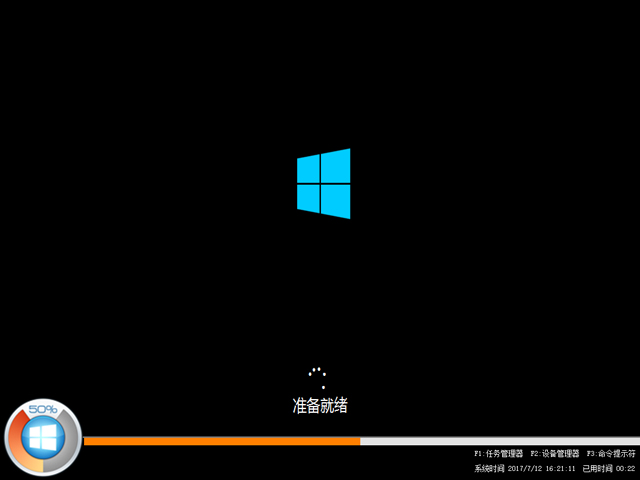
4、安装完成后启动进入到win10系统桌面,可以立即使用,无需重启电脑
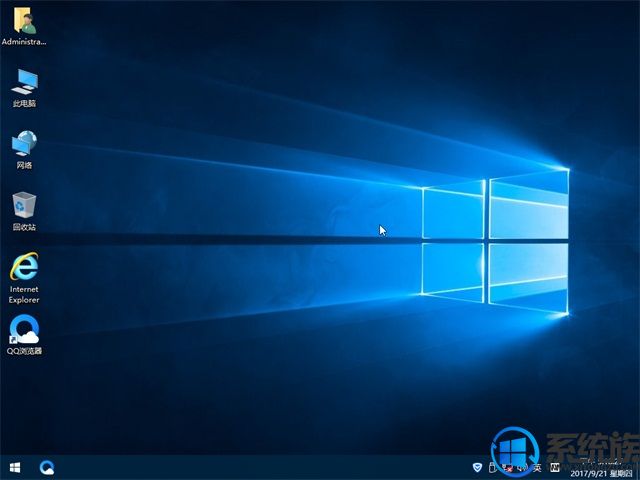
怎么样,看完教程大家是不是都懂得了要怎么设置戴尔台式电脑重U盘启动了,在这边小编还是推荐大家优先使用启动热键,不行再通过bios设置,启动后大家就可以开始安装系统了,希望该教程对大家有帮助。



















